一、概述:
NavMesh是3D游戏世界中用于实现动态物体自动寻路的一种技术,他将游戏场景中复杂的结构组织关系简化为带有一定信息的网格,
进而在这些网格的基础上通过一些列的计算来实现自动寻路。
二、简单的应用
1、在场景中搭建以下模型;

2、选中这三个物体,在Inspector面板中的右上角的Static旁的小三角中选中Navigation Static,切记,一定要选择这个,不然不能正确的渲染导航网格。
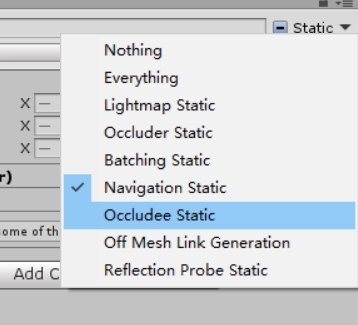
3、接下来打开Navigation视图(Window-->Navigaion),单击Navigation视图中右下角的Back按钮来进行导航网格的生成,其中蓝色的便是生成的导航网格。
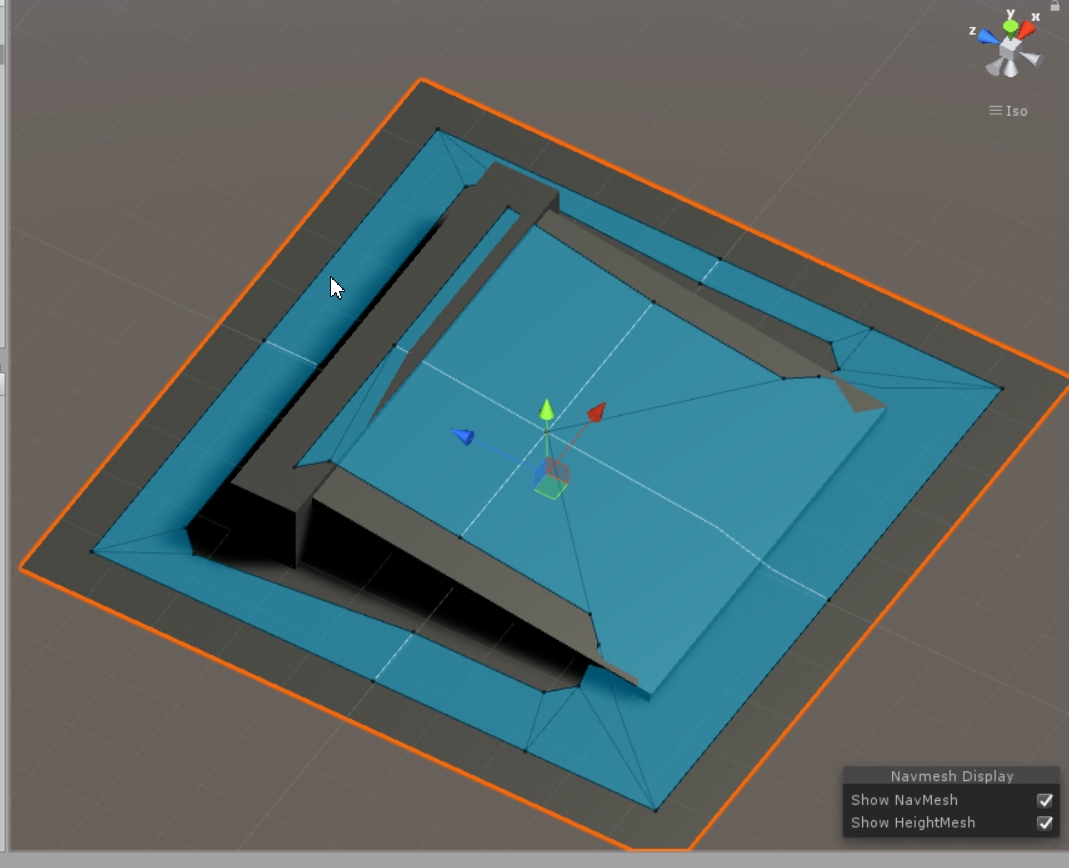
4、这样我们的导航网格就完工了,那么接下来我们添加一个主角,并为其添加导航组件(Nav Mesh Agent),这时在在主角上会出现绿色的包围圈。
5、再在场景中添加一个Target物体,让我们的主角来朝向其运动,来观察导航是如何实现的。

6、在主角的物体上添加以下脚本,用来控制其向Target的运动。
1 using System.Collections; 2 using System.Collections.Generic; 3 using UnityEngine; 4 using UnityEngine.AI; 5 6 public class Run : MonoBehaviour 7 { 8 9 public Transform target; 10 void Start() 11 { 12 GetComponent<NavMeshAgent>().destination = target.position; 13 } 14 15 }
7、将Target物体拖动到脚本中的属性中,完成赋值。点击运行游戏,既可以看到主角在朝向Target运动了。
8、如果想要主角可以从底下通过,以最少的路径找到Target,则可以设置主角的Navigation-->Bake-->Agent Height的值,
如果通过Bake可以在桥底下看到有蓝色的显示,则运行游戏主角就可以从桥底穿过了
9、如果想要主角可以从上面直接跳下来的话,则需要选中所有的用作寻路导航的静态物体,在Navigation-->Object-->选中Generation OffMeahLinks,
然后在设置Bake中的Drop height的值即可。
三、使用Off-Mesh-Link组件:
通俗的说,就是一个用来进行隔空传送的通道,当两个寻航网格不在同一的平面上时,就可以使用这个来解决,可以方便的进行传送。
1、创建以下场景:
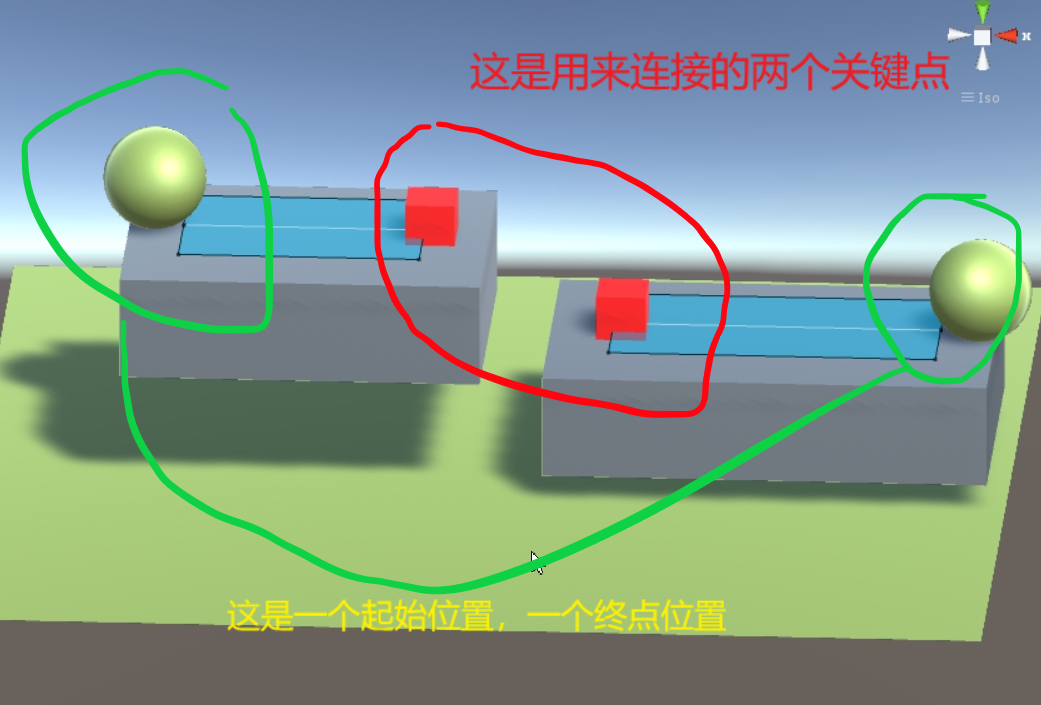
2、选择其中的一个关键点,为其添加Off Meah Link组件,然后将两个关键点赋值到相关的属性中。
3、然后再进行Bake,这时就会在两个关键点之间有一条线进行连接了。
4、为起始位置添加Run脚本,就是上篇的脚本,然后将重点位置进行真确的赋值。
5、运行游戏,则可以看到起始位置的球通过关键路径移动到终点位置。

四、为网格分层:
创建以下场景:
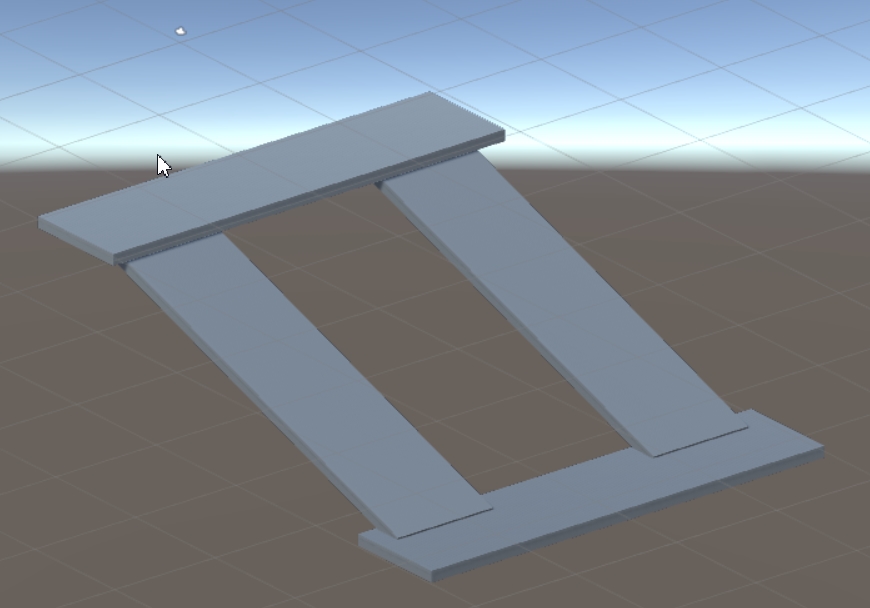
为中间的两个桥分别设置其的网格层为:Navigation-->Areas-->User 3 =Bridge1/Bridge2.
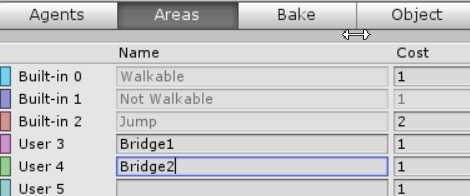
然后进行Bake,则场景中的寻航导路的显示如图;
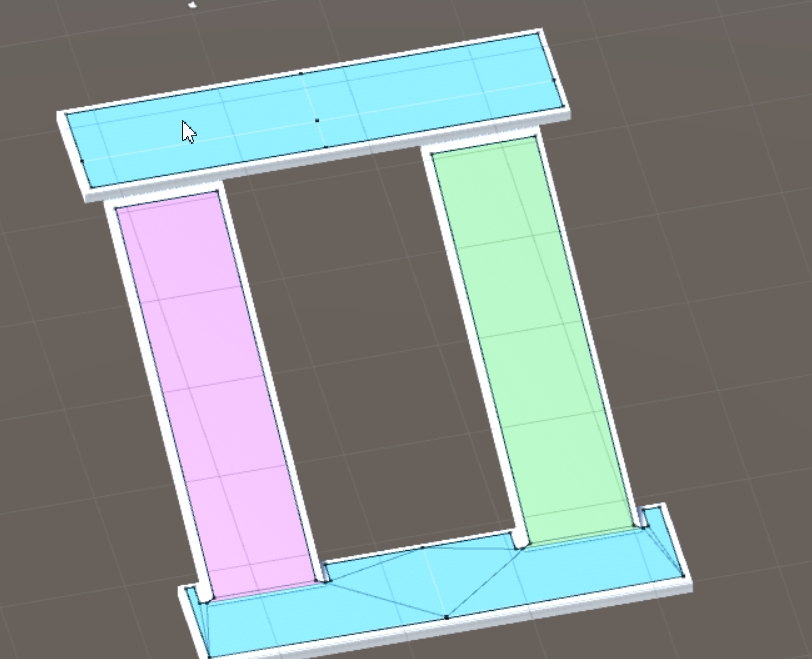
接下来为其添加起始和开始位置的显示,并按上面的步骤为起始主角添加Nav Mesh Agent和Run脚本,并进行相应的配置,重复的就不说了,这里的重点是:
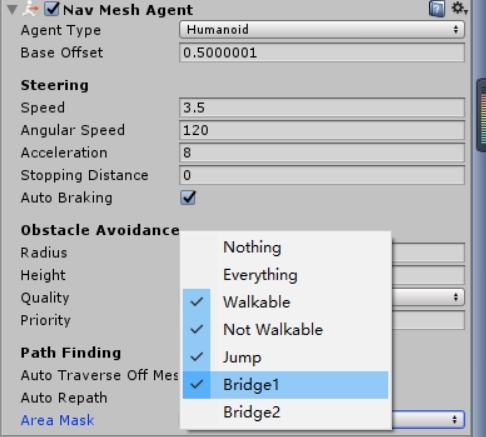
area Mask:这个选项用来控制那些寻路网格的使用,具体的效果可以修改这个Bridge1和Bridge2的选中状态就可以看到效果了。
五、Navmesh Obstacle组件:
该组件比较适合处理动态路障的问题。
创建以下场景;
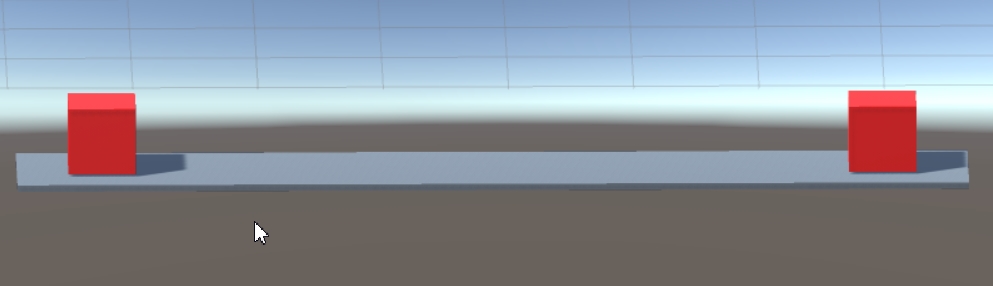
场景中的两个红快分别是起始位置和终止位置,按照前面的步骤为桥面进行寻航网格的Bake,
同时为起始角色添加Run 脚本和Nav Mesh Agent,并完成相应的赋值。接下来为桥面附加Nav Mesh Obstacle组件,并未其附加Bridger脚本;
1 using System.Collections; 2 using System.Collections.Generic; 3 using UnityEngine; 4 5 public class Bridger : MonoBehaviour { 6 7 void Start() 8 { 9 StartCoroutine(Init()); 10 } 11 IEnumerator Init() 12 { 13 GetComponent<Renderer>().enabled = false; 14 yield return new WaitForSeconds(1f); 15 GetComponent<NavMeshObstacle>().enabled = false; 16 GetComponent<Renderer>().enabled = true; 17 } 18 }
此时预览游戏,既可以发现,只有当中间的桥出来的时候,玩家角色才开始向终点位置移动。
六、参数解释
1、Object(物体)参数面板:
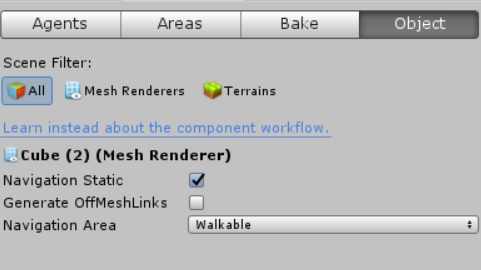
- Navitation Static :旋中该复选框,则表示该游戏对象将参与导航网格的烘焙。
- Generate OffMeshLinks:选中该复选框,可以自动根据Drop height和JumpDIstance的参数设置用关系线来连接分离的网格。
- Navitation Area;导航区域设置
2、Bake(烘焙)面板;
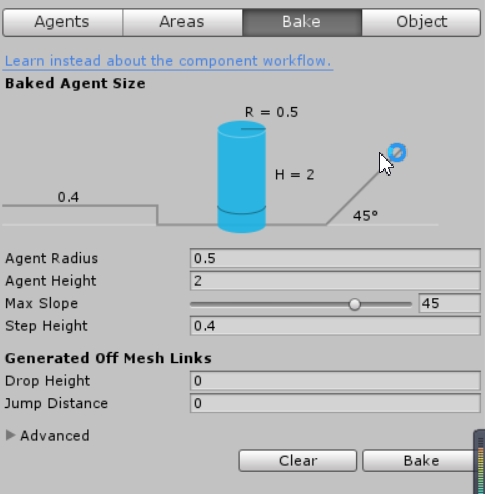
Agent Radius:具有代表性的物体半径,其半径越小,生成网格的面积越大,越精确。
Agent Height;具有代表性的物体高度
Max Slope:最大可行进的斜坡角度
Step height:可行走的台阶高度
Drop Height:允许下落的最大下落距离
Advanced:高度参数调节;
- Manual Voxel Size:选中手动输入像素值
- Voxel Size :输入像素值 【注意;值越小,烘焙的越精确但是烘焙的时间会增多,要慎用】
- Min Region Area :网格面积小于该面积的。将不生成寻航网格
- Heiht Mesh:选中该参数,会保存高度信息,但是会损失性能,要慎用
3、Nav Mesh Agent(导航组件)面板;
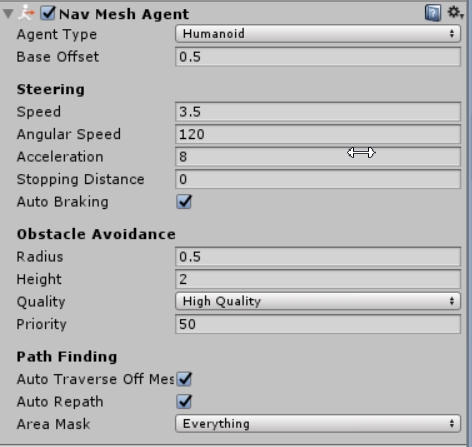
Agent SIze;尺寸控制
- Radius:物体的半径
- Height:物体的高度
- Base Offset:偏移量
Steeing :行动控制
- Speed:物体的行进最大速度
- Angular Speed:行进过程中的转向的角速度
- Acceleration;物体的旋转加速度
- Stopping Distance:距离目标点小于多远距离后边停止行进
- Auto Braking:选中后自动制动,类似于缓慢刹车的效果
Obstacle Avoidance:躲避障碍参数:
- Quality:质量
- Priority:优先级
- Path Finding:路径寻找
2017-12-19、01:34:44